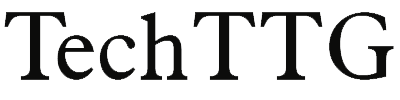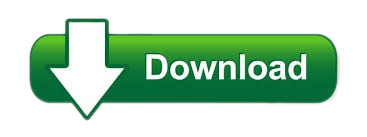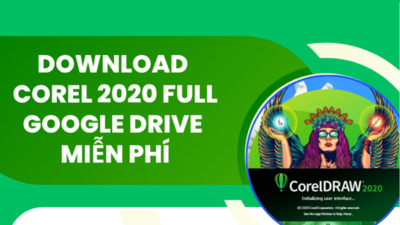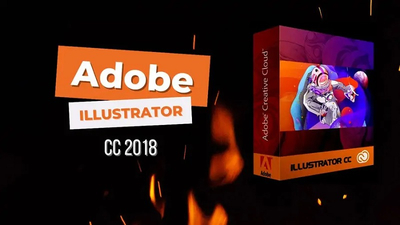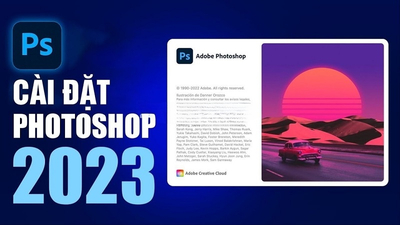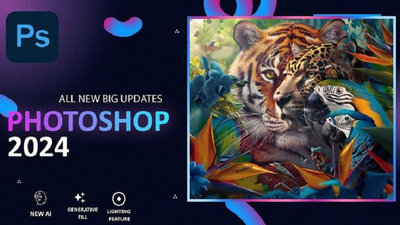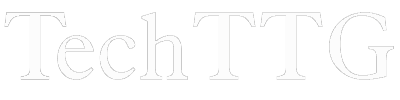Camtasia 9 là phần mềm quay và chỉnh sửa video màn hình được nhiều người tin dùng nhờ giao diện trực quan và nhiều tính năng đa dạng.
Trong bài viết này, TechTTG sẽ hướng dẫn chi tiết từng bước cài đặt Camtasia 9 một cách dễ dàng, giúp bạn nhanh chóng làm quen và sản xuất những video chất lượng cao.
Để cài đặt Camtasia 9, bạn cần kiểm tra xem thiết bị có đáp ứng các yêu cầu hệ thống sau:
-
Hệ điều hành: Windows 10 64-bit trở lên
-
Bộ xử lý: Intel Core i5 thế hệ thứ 6 hoặc AMD Ryzen 5 trở lên
-
RAM: Tối thiểu 8GB, khuyến nghị 16GB để chạy mượt mà
-
Ổ cứng: Còn ít nhất 4GB dung lượng trống
-
Màn hình: Độ phân giải từ 1024×768 trở lên
-
Card đồ họa: Hỗ trợ DirectX 11 hoặc OpenGL 4.1
Một số lưu ý quan trọng giúp quá trình cài đặt diễn ra suôn sẻ:
-
Tạm thời tắt phần mềm diệt virus để tránh gây xung đột khi cài đặt
-
Cập nhật driver card đồ họa mới nhất để đảm bảo Camtasia 9 hoạt động ổn định và hiệu quả
Kiểm tra kỹ những yêu cầu này trước khi bắt đầu sẽ giúp bạn tránh được các lỗi phổ biến và sử dụng phần mềm một cách mượt mà hơn.
Hướng dẫn Tải Camtasia 9 chi tiết
Hướng dẫn từng bước cài đặt Camtasia 9
Bước 1: Giải nén phần mềm Camtasia 9
Bước 2: Chọn run as admin
Bước 3: Bấm next
Bước 4: Tiếp tục bấm next
Bước 5: tích bỏ chọn, rồi bấm next hoàn thành cài đặt
Hướng dẫn cách sử dụng phần mềm Camtasia Studio 9 cho người mới bắt đầu
Cùng khám phá các bước cơ bản để sử dụng Camtasia Studio 9, giúp bạn dễ dàng cắt ghép và chỉnh sửa video. Những kỹ thuật nâng cao hơn sẽ được chia sẻ trong các bài viết tiếp theo.
Bước 1: Mở phần mềm Camtasia
Đảm bảo bạn đã cài đặt Camtasia trên máy tính. Để mở phần mềm, nhấn tổ hợp phím Windows + S để mở ô tìm kiếm, nhập “Camtasia” và nhấn Enter. Phần mềm sẽ hiển thị ba lựa chọn:
-
New Project: Tạo dự án mới cho phép thêm video, hình ảnh, âm thanh với kích thước mặc định 1920×1080
-
New Recording: Bắt đầu quay màn hình trực tiếp bằng Camtasia
-
Open Project: Mở dự án video đã lưu hoặc tải về từ máy hoặc thiết bị ngoại vi
Bước 2: Thêm video và đối tượng vào Camtasia
Bạn có thể thêm video, ảnh, âm thanh bằng cách:
-
Chọn Import Media trong Media Bin
-
Kéo thả trực tiếp vào thanh Timeline
-
Thả thẳng vào khu vực Project
Bước 3: Cắt ghép video tạo video thô
Sau khi thêm video vào Media Bin, kéo các đoạn video xuống các track trong Timeline. Dùng công cụ như Cut, Split để cắt bỏ phần không mong muốn. Di chuyển và sắp xếp các đoạn video để ghép thành video hoàn chỉnh ở dạng thô.
Bước 4: Thêm hiệu ứng chuyển cảnh
Khi đã có video thô, bạn thêm hiệu ứng chuyển cảnh bằng cách vào menu Transitions, chọn hiệu ứng mình thích, rồi kéo thả vào vị trí nối giữa các phân cảnh. Điều chỉnh thời gian hiệu ứng để video trông mượt mà, chuyên nghiệp hơn.
Bước 5: Chèn chữ vào video
Chèn chữ bằng cách vào menu Annotation, chọn kiểu văn bản muốn dùng, kéo thả vào timeline hoặc project. Bạn có thể thêm chữ không nền hoặc có khung, sau đó chỉnh sửa hiệu ứng chuyển động và các thuộc tính trong phần Properties.
Bước 6: Thêm nhạc nền cho video
Âm thanh được xử lý tương tự video. Bạn thêm file audio vào Media Bin, kéo thả xuống timeline, đặt vị trí và cắt bỏ đoạn không cần nghe. Ngoài ra, bạn có thể sử dụng các hiệu ứng lọc nhiễu và điều chỉnh âm thanh trong bảng Audio Effect.
Bước 7: Xuất video hoàn chỉnh
Sau khi chỉnh sửa xong, bạn xuất video bằng cách vào Share, chọn Local File, thiết lập định dạng và chất lượng video (từ thấp đến Full HD hoặc cao hơn). Nhấn Export để lưu video. Hướng dẫn chi tiết có trong video bên dưới.
Với các bước đơn giản này, bạn đã có thể tự tin sử dụng Camtasia Studio 9 để tạo ra những video chất lượng phục vụ công việc hoặc học tập. Các kỹ thuật nâng cao sẽ giúp video thêm phần chuyên nghiệp và hấp dẫn hơn trong các bài viết sau.